Auswahl eines Standardbrowsers für Windows 10 unter Sicherheitsaspekten
Empfohlene Antworten
Dieses Thema ist für weitere Antworten geschlossen.
https://www.fachinformatiker.de/topic/159235-auswahl-eines-standardbrowsers-f%C3%BCr-windows-10-unter-sicherheitsaspekten/
Follower



